WPS Office合并不同图形的方法有哪些?
1、双击WPS Office,打开软件
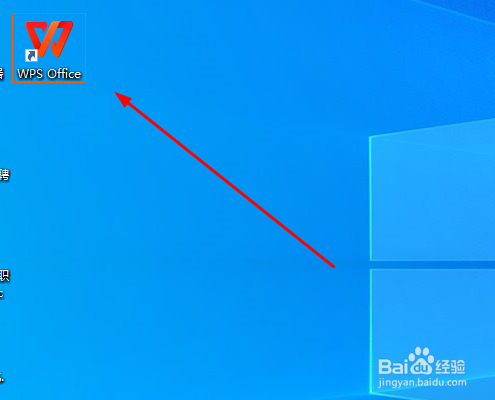
2、点击【新建】按钮,点击【新建演示】,点击【新建空白演示】
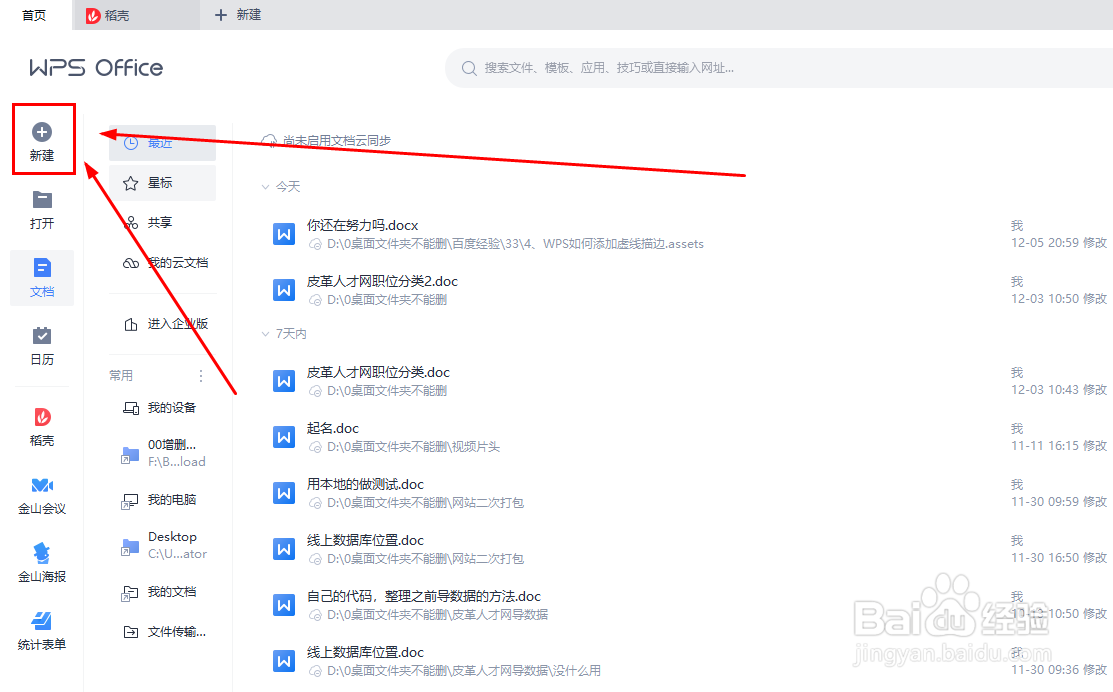
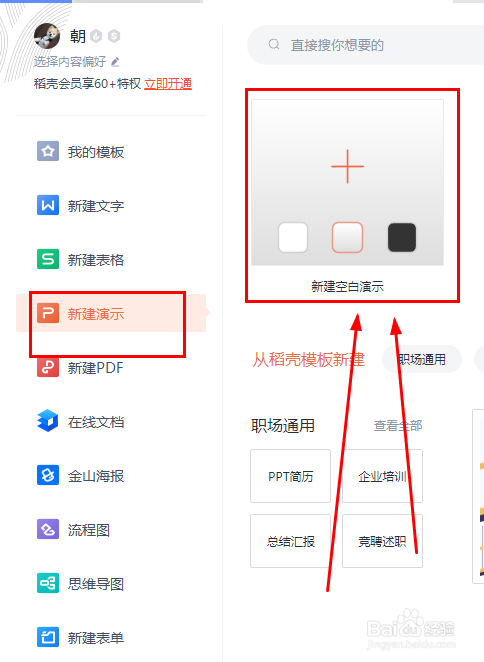
3、打开界面后,点击上方的插入菜单,选择一个形状图形。
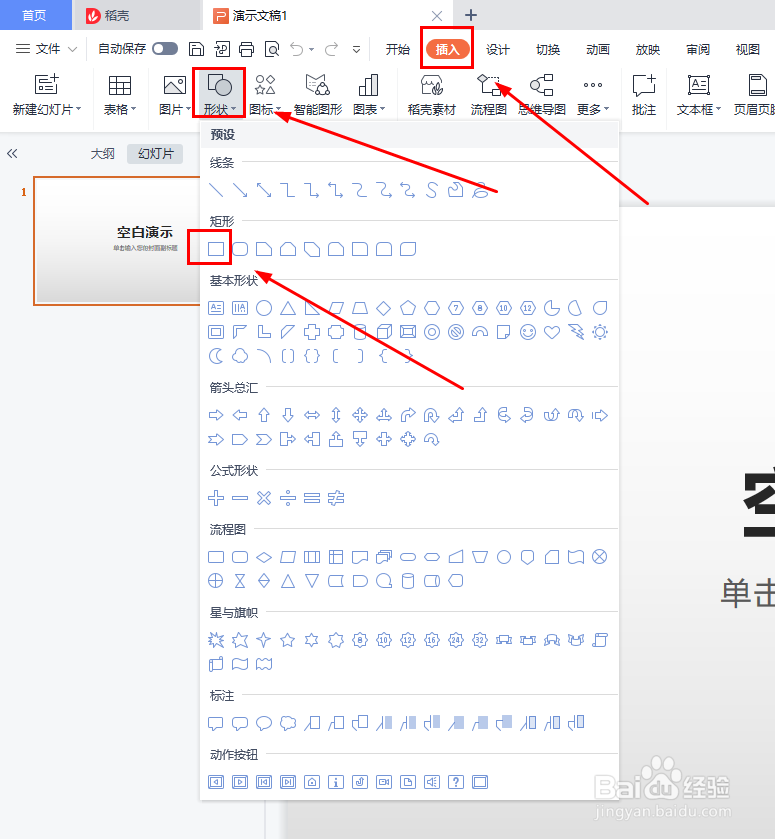
4、绘制一个无填充的黑色轮廓长方形。
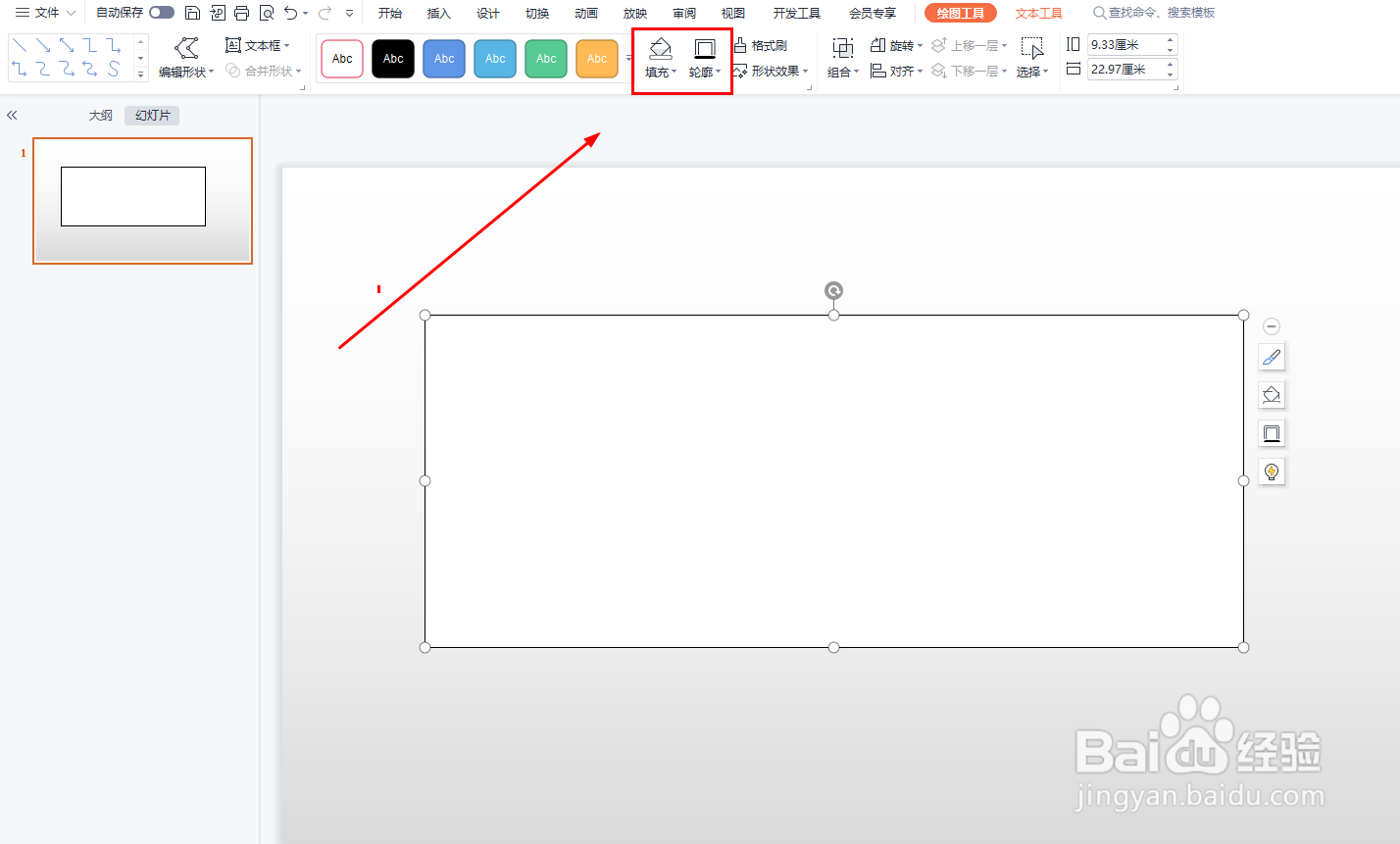
5、随后用相同步骤在长方形的下方中间位置,插入一个菱形。
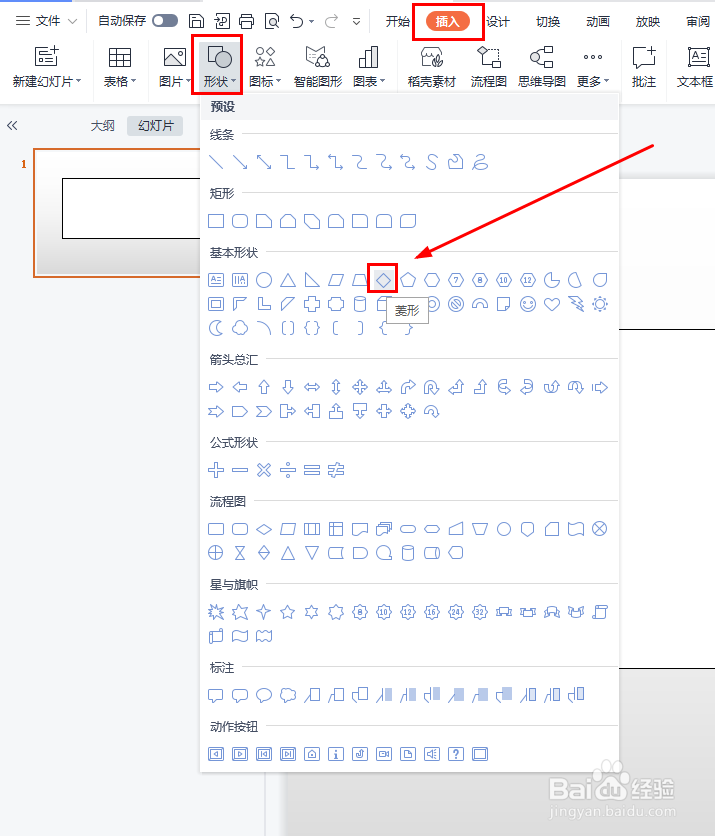
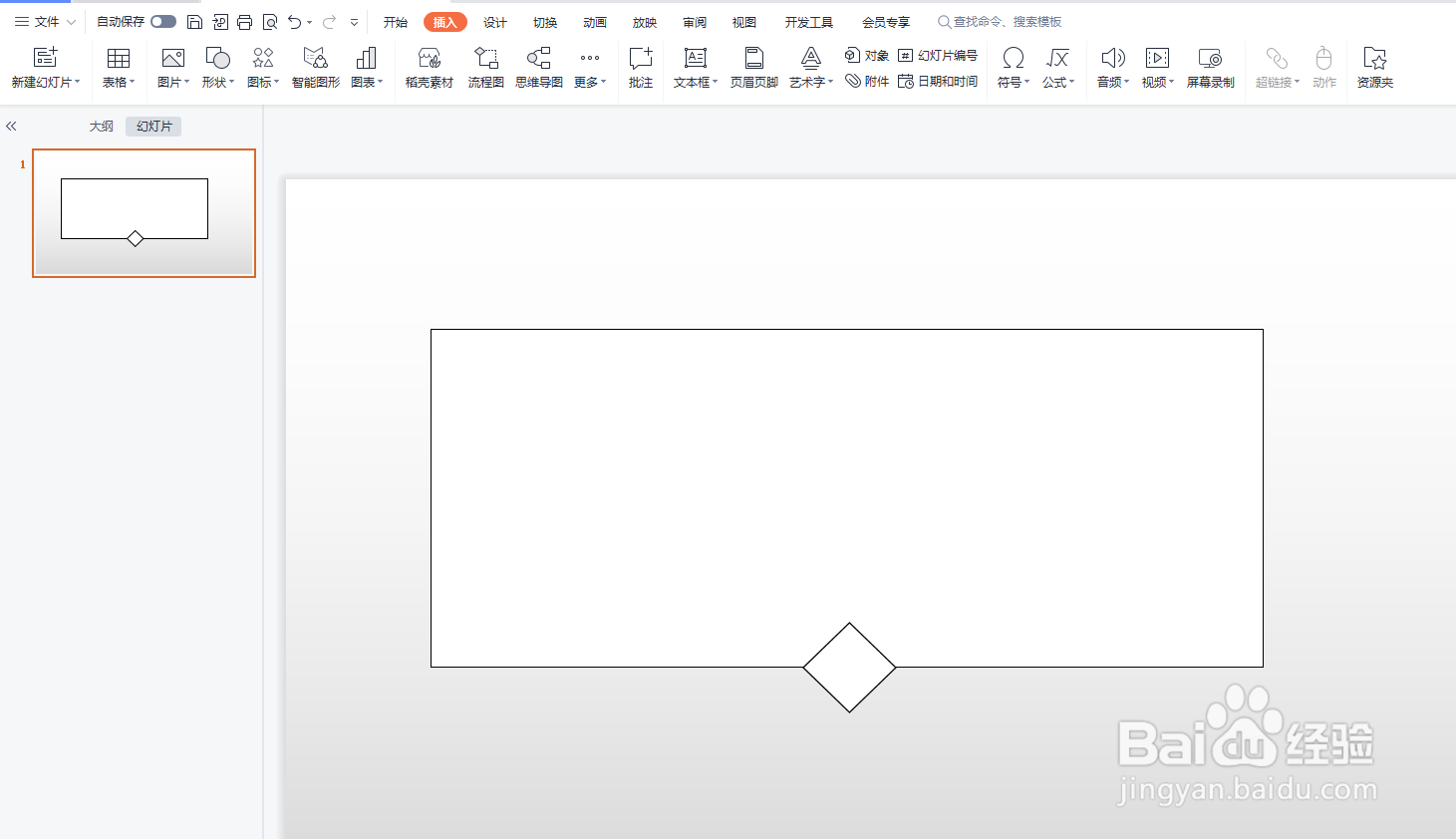
6、按住键盘的Ctrl键同时选中长方形与菱形,找到并点击合并形状栏目下的结合按钮,即可完成图形的合并组合。
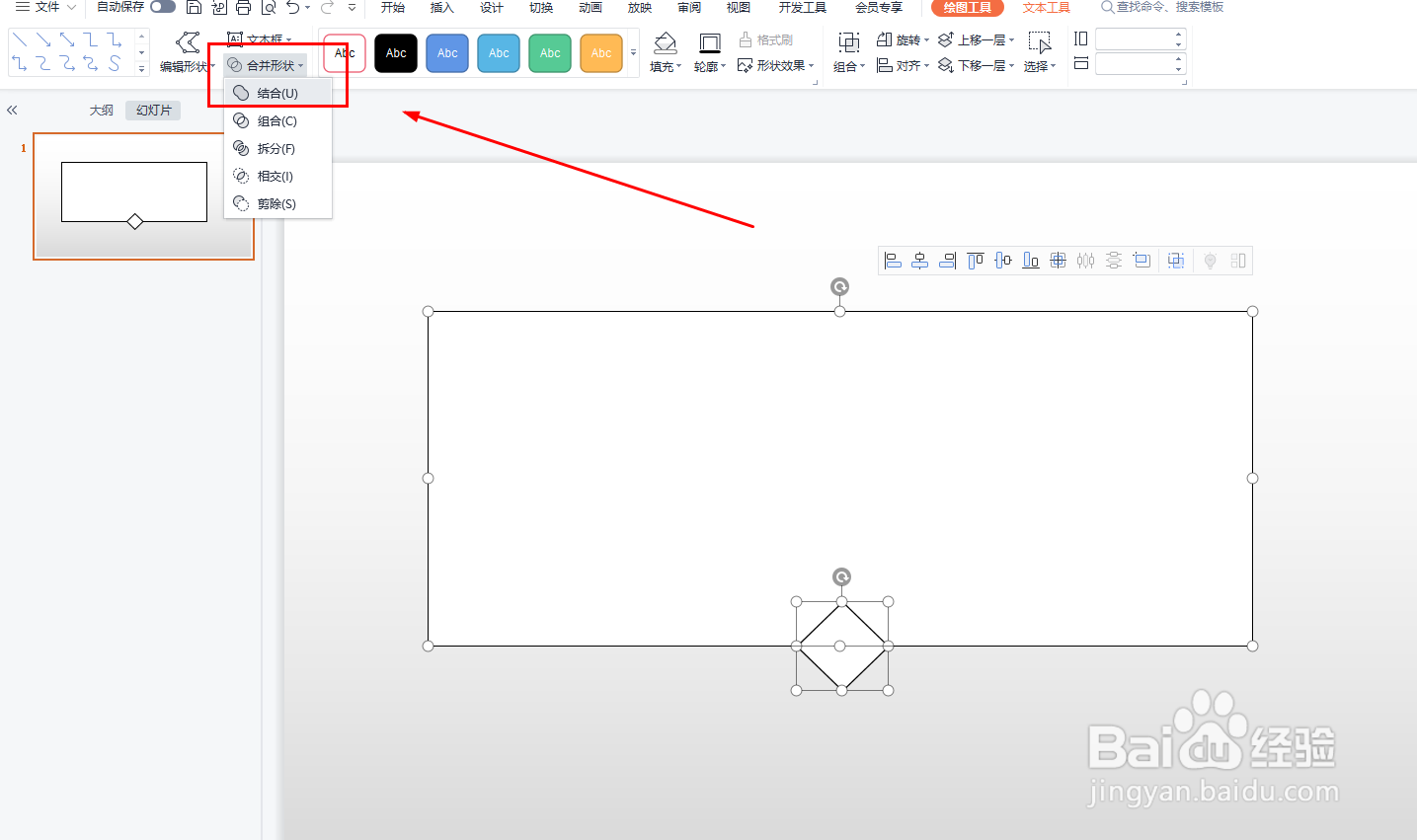
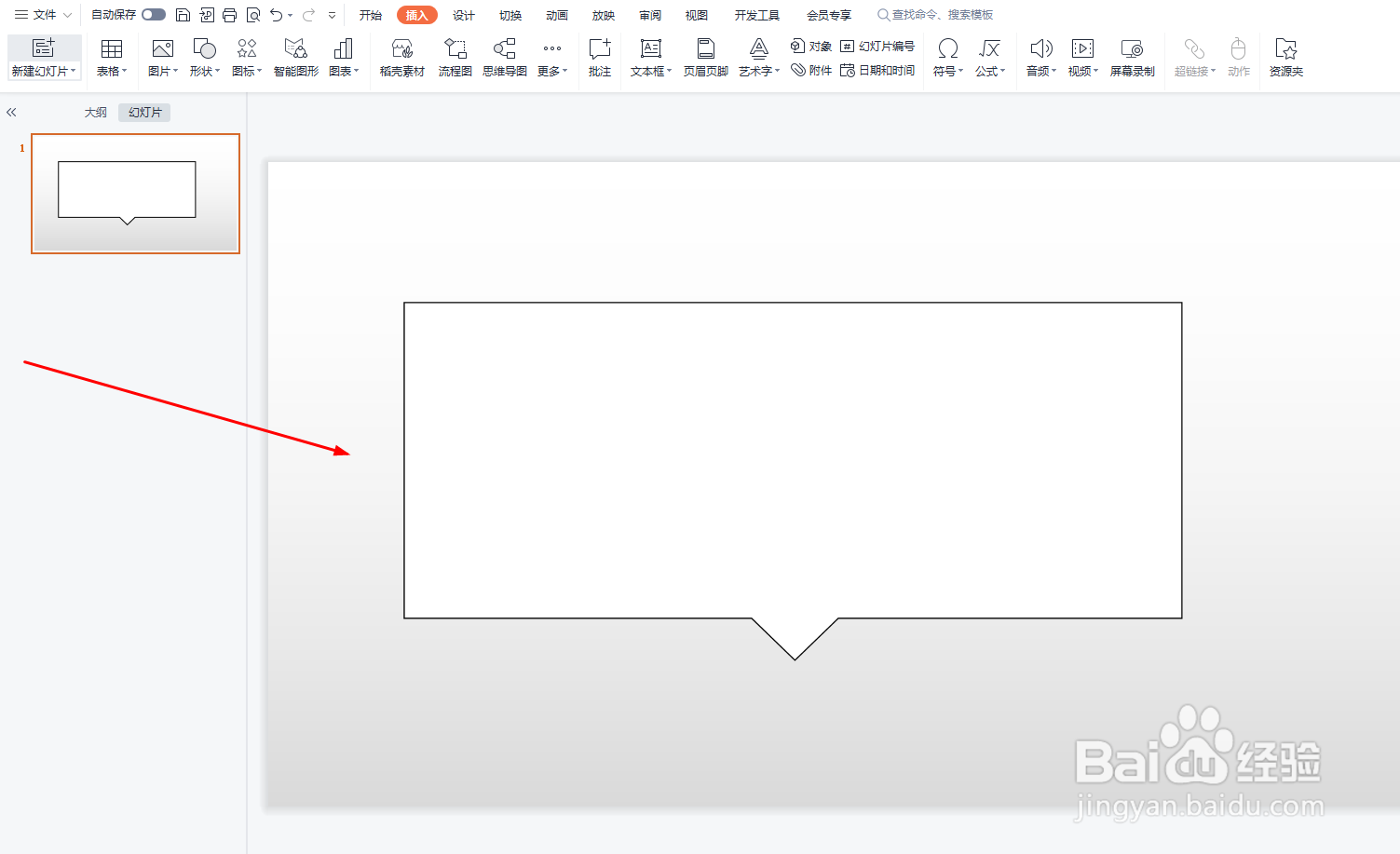
声明:本网站引用、摘录或转载内容仅供网站访问者交流或参考,不代表本站立场,如存在版权或非法内容,请联系站长删除,联系邮箱:site.kefu@qq.com。
阅读量:40
阅读量:94
阅读量:154
阅读量:81
阅读量:62